
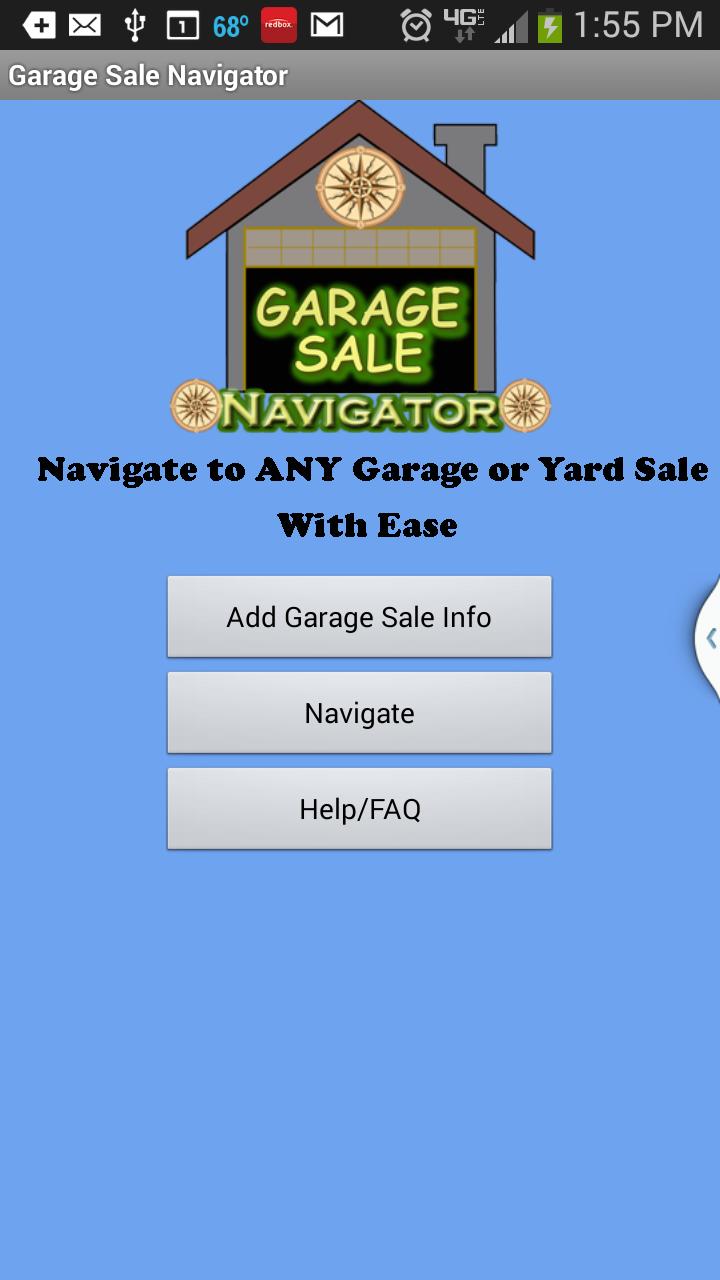
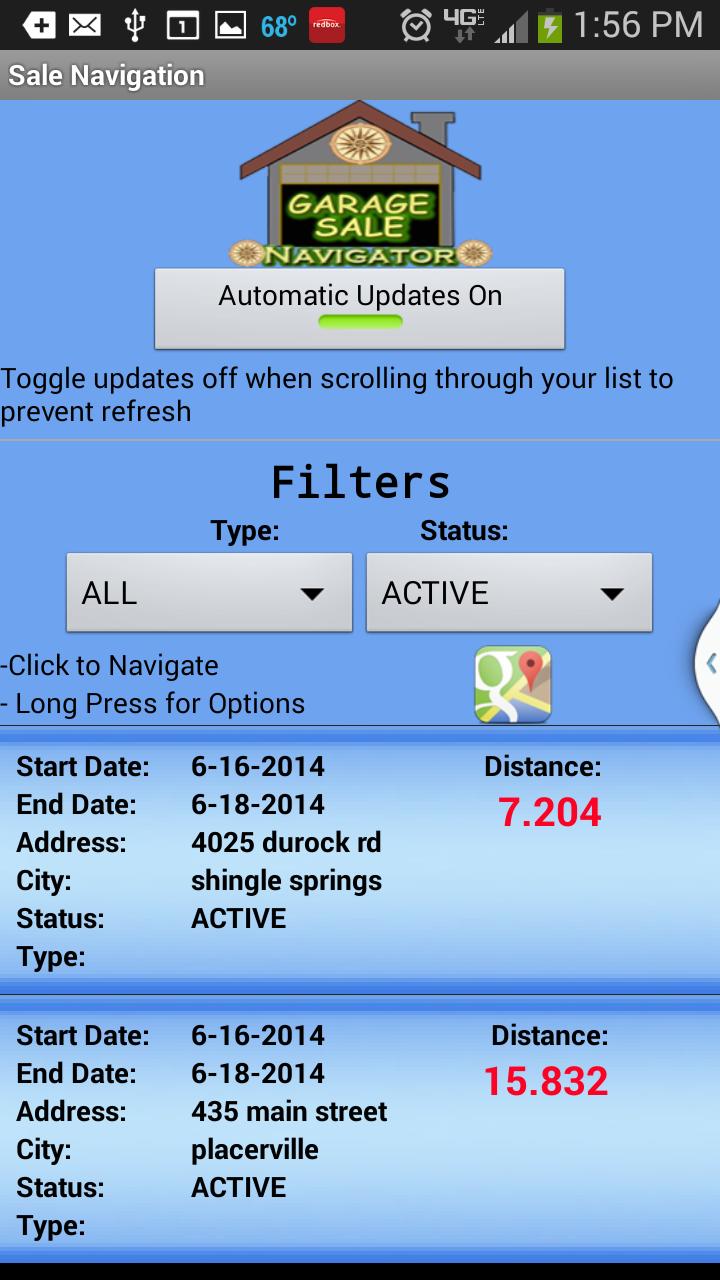
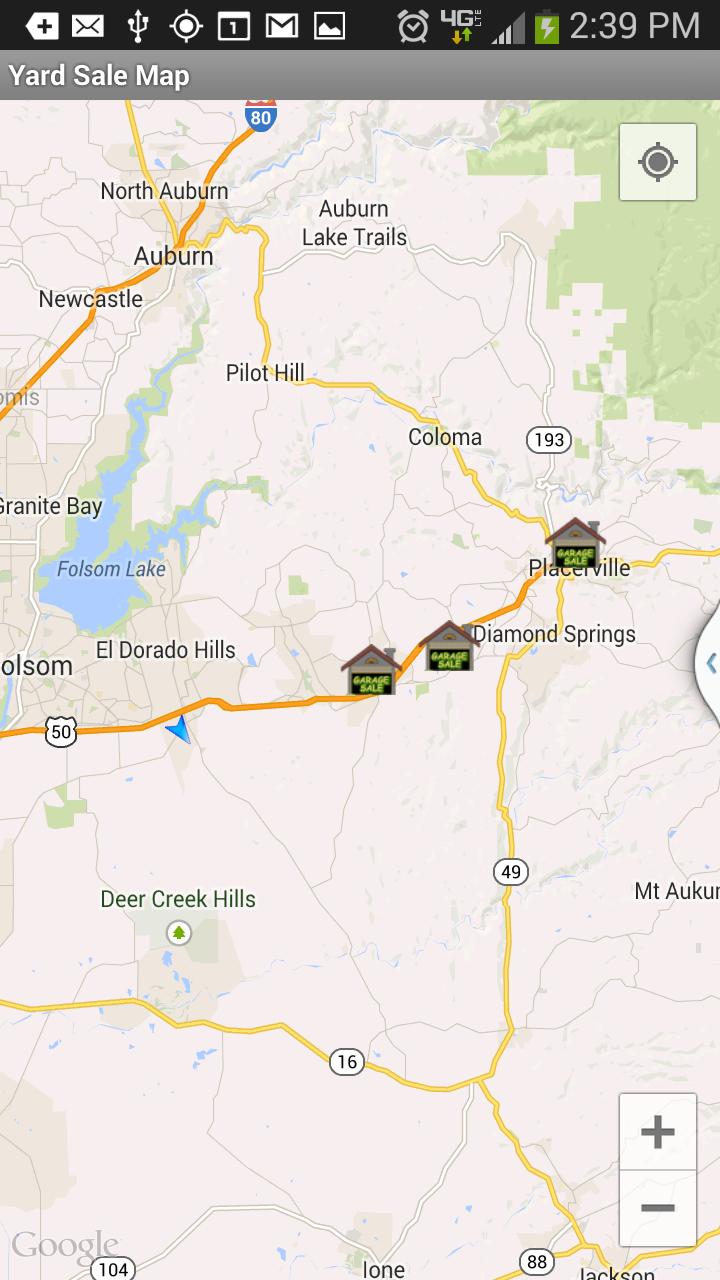
轻松导航到任何院子销售或车库销售!
演示版本仅添加2个销售
轻松导航到任何院子销售或车库销售!
注意:如果您在购买此应用程序之前或之后有任何疑问或反馈,请单击页面底部的“发送电子邮件”链接,我会尽快与您联系。
将您的院子销售或车库销售地址输入申请数据库。然后,您可以查看所添加的所有销售,这些销售是通过距目前位置最近距离进行排序的。您不再需要在圈子里开车来寻找这些销售。这提供了简单的导航,并根据您的GPS位置将距离更新到最近的销售量。
以下是有关帮助屏幕中概述的院子销售导航选项的一些详细信息:
1。设置车库销售/院子销售导航偏好
在车库销售应用程序上的主屏幕中,点击菜单按钮将带来编辑首选项的选项。这是每个选项的描述:
自动更新距离:
启用此选项后,每个车库销售或院子销售地址的里程将在导航屏幕上的指定间隔自动更新。关闭此选项将在导航屏幕上显示一个按钮,每次您希望更新每个地址的距离时都可以按下一个按钮。
更新间隔:
如果您启用了“自动更新距离”选项,则每30秒更新到院子销售或车库销售地址的距离。单击此选项使您可以更改自动更新间隔(1秒,5秒,30秒,1分钟或5分钟)。
自动停用:
启用此选项后,访问的院子销售或车库销售地址将在您到达目的地时自动标记为“访问”。
仅使用活动日期显示地址:
启用此选项将仅显示导航屏幕上当前日期处于活动状态的院子销售或车库销售地址。所有其他地址将不会显示。如果您想查看所有地址,无论其状态如何,请关闭此选项。
----------------------------------------------------------------------------------------
2。添加车库销售地址:
要添加车库销售或院子销售地址,请单击主屏幕上的“添加车库销售信息”按钮。填写车库销售的地址,城市,州和日期范围,然后单击“保存”按钮。屏幕上将出现一条“地址保存”消息。
3。查看保存的地址:
在数据库中添加地址后,可以通过单击“导航”按钮来查看地址。如果您设置了仅显示活动地址的应用程序首选项,则仅显示您保存的当前日期活动的地址。要查看您保存的所有地址,请使用菜单按钮编辑首选项,并关闭“仅使用活动日期显示的显示地址”的选项。
4。编辑保存的地址:
在导航屏幕上查看保存的院子销售或车库销售地址时,您可以长时间按列表上的任何地址显示编辑选项。
5。启动导航器:
为您保存的地址启动导航器很简单。只需单击列表上的任何地址,导航器就会启动并引导您到达目的地。
关键字:院子销售发现者,院子销售定位器,院子销售导航员,车库销售查找器,车库销售定位器,院子销售宝藏,车库销售流浪者,车库销售,院子销售